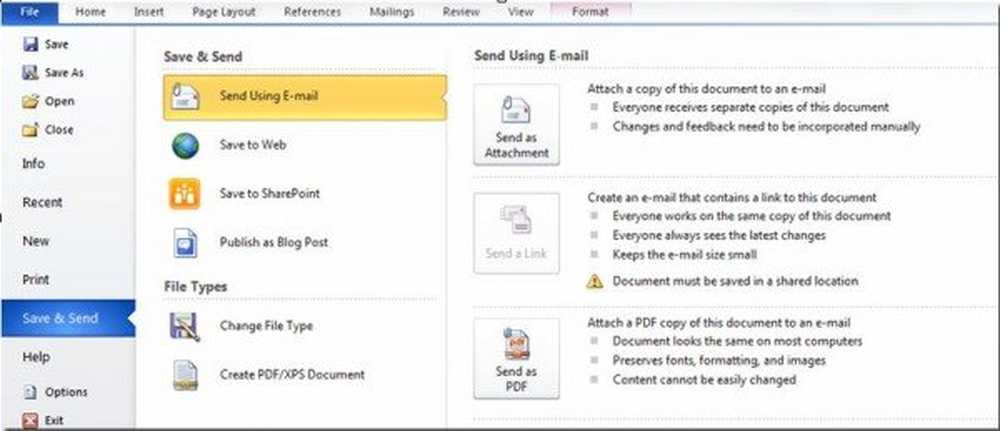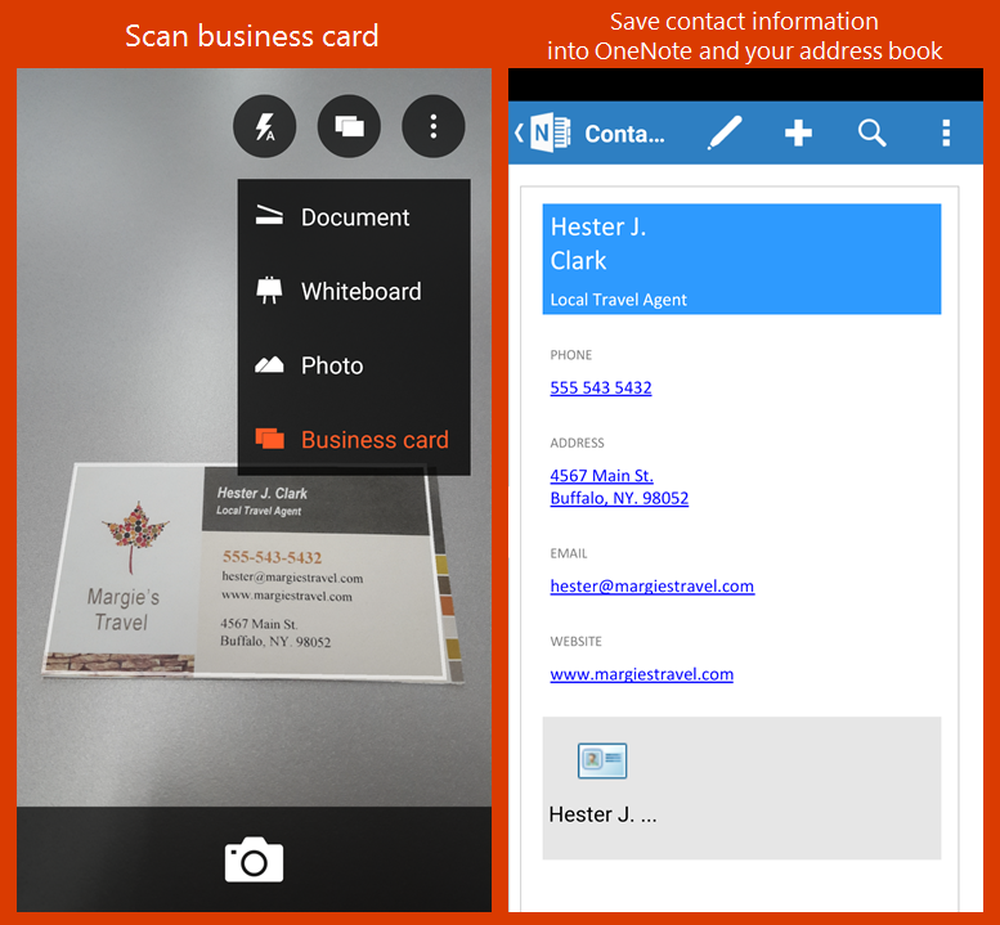Enregistrer et afficher les données source complètes du courrier électronique dans Outlook 2013


Configurez-vous un serveur de messagerie Exchange, rencontrez-vous des erreurs ou êtes-vous simplement curieux de savoir ce qui se passe dans les coulisses en matière de transmission de courrier électronique? Quoi qu'il en soit, Outlook possède une fonctionnalité qui vous permet d'afficher des informations détaillées sur les messages, y compris les en-têtes de transmission et la source du courrier électronique. Par défaut, seules certaines informations source sont affichées, mais avec un correctif de registre rapide, nous pouvons faire en sorte qu'Outlook affiche toutes les informations récupérées. En bas, je vais également vous montrer comment afficher ces informations..
Il y a cependant quelques réserves à cette stratégie:
- Si vous activez la source complète, Outlook enregistrera ces informations sur votre disque. Les courriels occuperont environ deux fois plus d'espace (sans compter les médias, mais uniquement le texte)..
- Cette fonctionnalité pourra enregistrer les données récupérées via IMAP. Il ne fonctionne qu'avec POP3, Exchange et le complément Outlook.com (Hotmail) Connector..
Cela dit, cela fonctionne assez bien pour diagnostiquer les erreurs et les problèmes de réception d’e-mails si vous êtes administrateur système ou si vous essayez d’envoyer des informations d’erreur au technicien qui gère vos serveurs de messagerie..
Cliquez ici pour télécharger le correctif de registre préconçu et ignorer la majorité de ce guide..Appliquer manuellement le hack de registre
Appuyez sur les touches Windows + R pour ouvrir la boîte de dialogue Exécuter, puis tapez regedit lancer l'éditeur de registre Windows.

Accédez à la clé de registre située à:
- HKEY_CURRENT_USER \ Logiciel \ Microsoft \ Office \ 15.0 \ Outlook \ Options

Cliquez avec le bouton droit de la souris sur la clé d'options (une clé ressemble à un dossier) et sélectionnez Nouveau> Clé. Donnez à la nouvelle clé le nom suivant:
- Mai '

Désormais, dans la clé de courrier, sélectionnez pour créer une valeur Nouveau> DWORD (32 bits). Nommez le nouveau DWORD comme suit:
- SauvegarderToutMIMENotJustHeaders

Double-cliquez maintenant sur le nouveau DWORD que vous venez de créer et de nommer. Dans la boîte de dialogue qui apparaît, définissez les données de la valeur sur 1, laissez la base au format hexadécimale, puis cliquez sur OK pour enregistrer et quitter..

Afficher la source d'un courrier électronique dans Outlook 2013
Il existe deux endroits différents pour afficher les informations source d'un courrier électronique dans Microsoft Outlook. Pour l'afficher dans les deux cas, le message doit être ouvert dans sa propre fenêtre. Pour ce faire, double-cliquez sur le message électronique..

Une fois que le courrier électronique est ouvert dans sa propre fenêtre, ouvrez la boîte de dialogue Propriétés. Ceci se trouve dans le Fichier ruban sous le Info languette.
- Fichier> Info> Propriétés

Au bas de la fenêtre Propriétés du message, vous trouverez le En-têtes Internet enregistrer les informations.

L'autre endroit où vous trouverez des informations sur la source se trouve dans la source réelle de l'e-mail. Vous pouvez le trouver dans le ruban Message du menu, sous Actions> Autres actions> Afficher la source.

Le fichier source s'ouvrira au format texte dans votre éditeur de fichier texte par défaut..